So laden Sie YouTube-Videos herunter und konvertieren sie in MP4
Veröffentlicht: 2017-07-11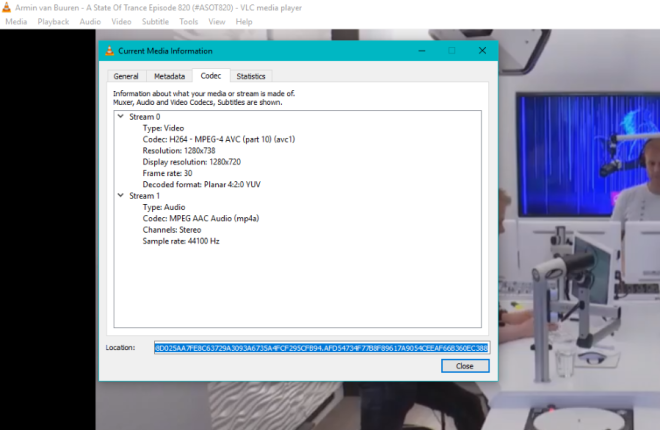
Wir, hier bei TechJunkies, haben unser eigenes benutzerfreundliches Tool zum Herunterladen von YouTube -Videos für Sie erstellt. Dieser Video-Downloader funktioniert auf Ihrem Mac, Windows-PC, iPhone oder Android-Gerät. Bitte TechJunkies YouTube Video Downloader.
Wir zeigen Ihnen, wie Sie dieses Tool und andere Methoden zum Herunterladen und Konvertieren von YouTube-Videos in das mp4-Format verwenden.
Das Streamen von Videos ist beliebter denn je. Dank einer Vielzahl von Online-Media-Streaming-Apps und modernster Technologie war es noch nie so bequem, unsere Lieblingssendungen und -filme anzusehen. Der Nachteil dieses neuen Streaming-Erlebnisses ist jedoch die Abhängigkeit von WLAN. Um störungsfrei zuschauen zu können, müssen wir Zugang zu einer zuverlässigen Internetverbindung haben, was im Zug oder in der U-Bahn natürlich nicht möglich wäre. In solchen Situationen müssen wir uns auf heruntergeladene Videos verlassen, die wir offline ansehen können, um uns zu unterhalten. In diesem Artikel zeigen wir Ihnen, wie Sie YouTube-Videos herunterladen und in MP4 konvertieren.
Das MP4-Format ist ein qualitativ hochwertiges Videoformat, das sehr platzsparend ist. Eine Fernsehsendung kann in HD heruntergeladen werden und nur 300 – 400 MB groß sein. Ein ganzer Film kann je nach Qualität und Länge zwischen 800 MB und 3,2 GB groß sein. YouTube-Videos sind sehr unterschiedlich, können aber von 30 – 40 MB für kleinere Videos bis hin zur vollen Länge reichen.
Jetzt hat YouTube (glücklicherweise) Flash-Videos im Staub gelassen, die meisten Video-Downloads sollten standardmäßig das MP4-Format haben. Beim Hochladen von Videos auf YouTube werden sie sowieso automatisch in MP4 codiert, was die Standardeinstellung ist. Alle in diesem Tutorial aufgeführten Optionen werden in MP4 heruntergeladen, das Sie dann mit jedem Gerät Ihrer Wahl verwenden können.
Wenn Ihr Gerät MP4-Dateien nicht automatisch abspielt, was es sollte, laden Sie einfach eine Kopie von VLC herunter. Es gibt Versionen für Windows, Mac, iOS und Android.
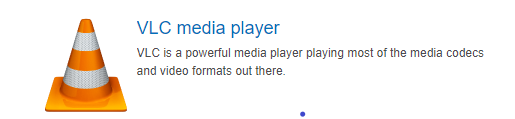
So laden Sie YouTube-Videos auf Mp4 herunter
Schnelle Links
- So laden Sie YouTube-Videos auf Mp4 herunter
- Konvertieren Sie YouTube-Videos mit dem VLC Media Player in mp4
- Kostenloser YouTube-Download
- Savefrom.net zum Herunterladen von YouTube-Videos
- aTube Catcher
- Freemake-Video-Downloader
- Clip-Konverter
- Laden Sie YouTube-Videos als MP4 herunter
- Ist es legal, YouTube-Videos herunterzuladen und zu konvertieren?
Es gibt drei Hauptwege, um YouTube-Videos in MP4 zu konvertieren. Dies kann erfolgen durch:
- Apps zum Herunterladen und Konvertieren von Videos,
- Webdienste zum Herunterladen und Konvertieren von Videos und
- Browsererweiterungen zum Herunterladen und Konvertieren von Videos.
Wir werden Sie in den folgenden Abschnitten durch diese Methoden zum Herunterladen und Konvertieren von Videos führen.
Konvertieren Sie YouTube-Videos mit dem VLC Media Player in mp4
Der VLC Media Player ist eine beliebte Go-to-Video-App für fast alles, einschließlich der Konvertierung von Videos von einem Format in ein anderes. Es wurde von VideoLAN entwickelt, einer gemeinnützigen Organisation, die kostenlose und Open-Source-Tools wie VLC Media Player und VideoLAN Movie Creator erstellt. Sie erstellen auch plattformübergreifende Multimedia-Frameworks und -Bibliotheken für Entwickler.
VLC Media Player ist wie ein Schweizer Taschenmesser für den Media Player; Daher ist es ein sehr nützliches Werkzeug, das Sie in Ihrem Software-Toolkit haben sollten. Es ist ein Movie-Player, ein einfacher Video-Editor, ein Konverter und ein Streamer in einem!
So verwenden Sie VLC, um YouTube-Videos im MP4-Format zu speichern:
- Speichern Sie die YouTube-URL des Videos, das Sie herunterladen und konvertieren möchten.
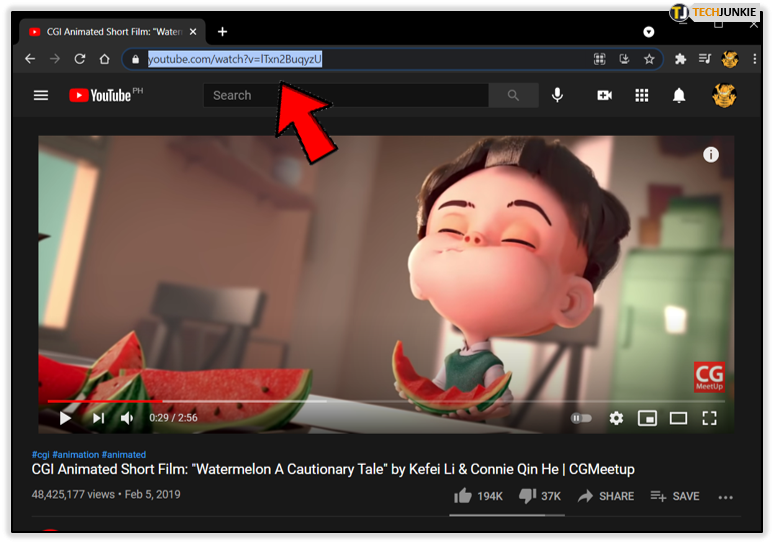
- Öffnen Sie VLC und wählen Sie Medien.
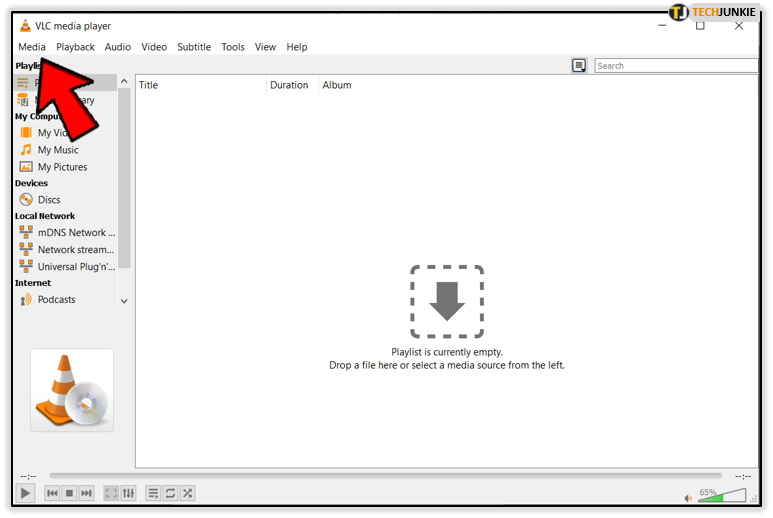
- Wählen Sie Aufnahmegerät öffnen und dann Netzwerk aus.
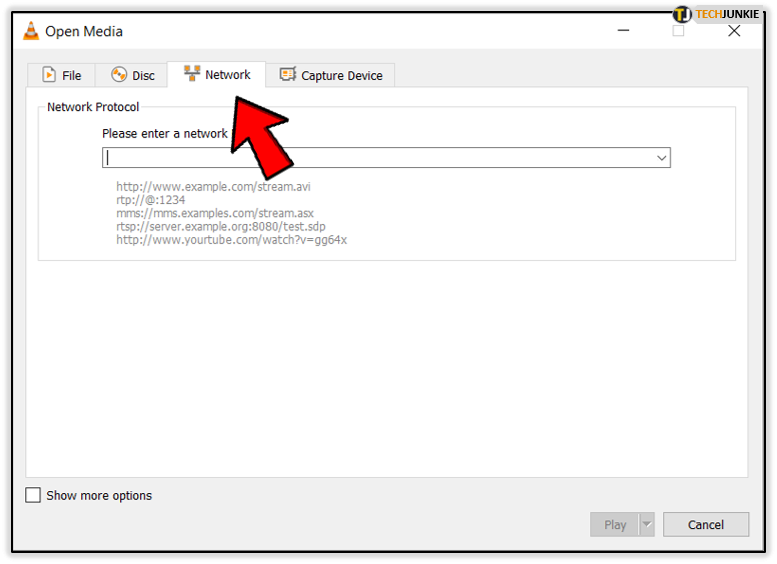
- Fügen Sie die Video-URL in das Feld „Netzwerk-URL“ ein und klicken Sie dann auf die Schaltfläche „Wiedergabe“ . Das Video sollte in VLC erscheinen.
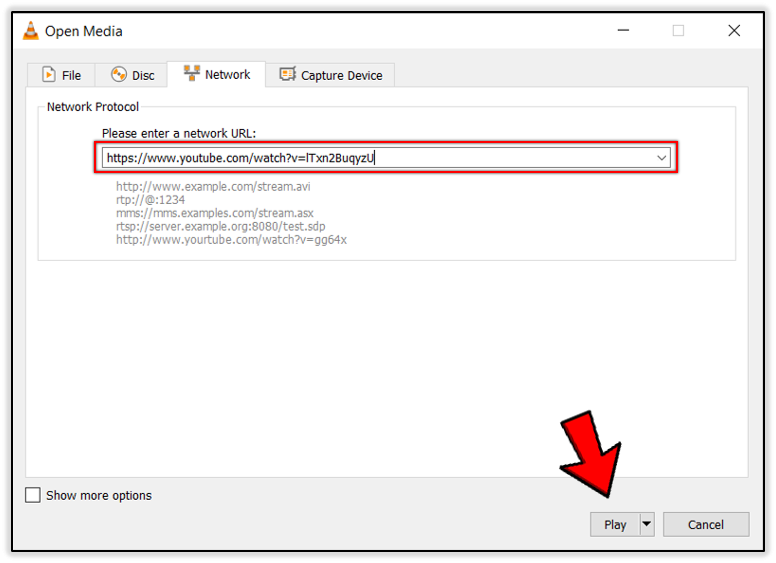
- Wählen Sie Tools aus dem Menü und dann Codec- Informationen.
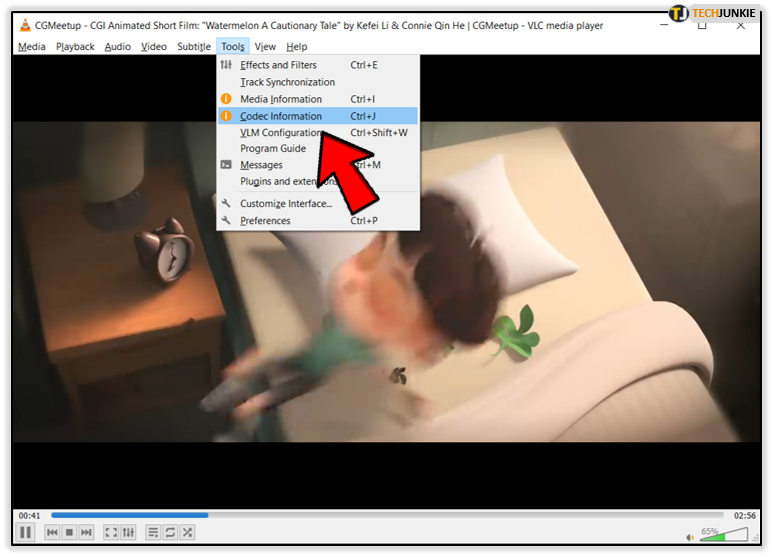
- Speichern Sie den Inhalt des Felds Standort und fügen Sie ihn in eine neue Browserregisterkarte ein. Das Video sollte im Browser in einem etwas anderen Format erscheinen.
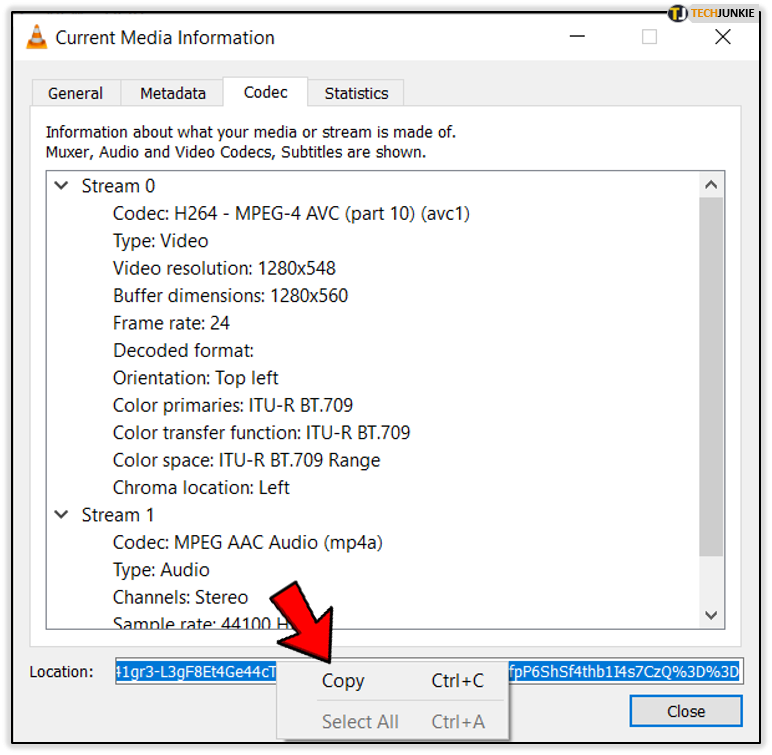
- Klicken Sie mit der rechten Maustaste auf das Video und wählen Sie Speichern unter.
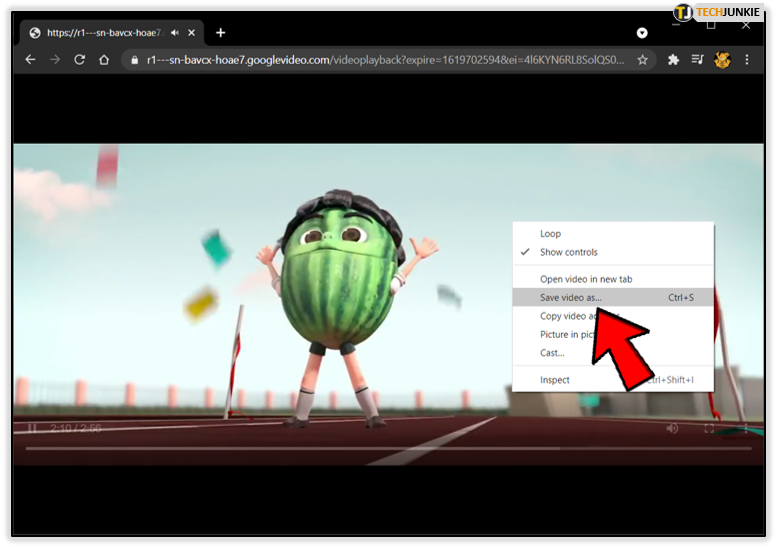
- Wählen Sie MP4 als Format und einen Speicherort, um die Datei auf Ihren Computer herunterzuladen.
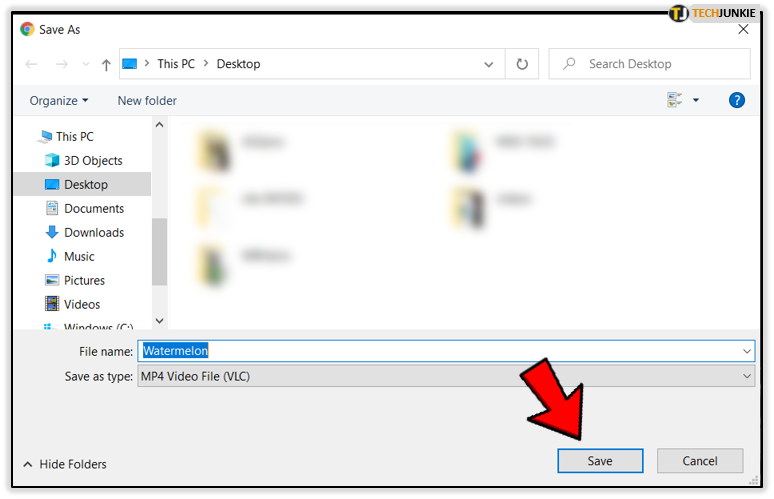
Dieser Vorgang umfasst einige Schritte, funktioniert jedoch gut und erfordert keine zusätzliche Software. Es erfordert auch keine Browsererweiterung oder potenziell riskante Downloads.
Aus diesen Gründen denken wir, dass die Verwendung von VLC der einfachste und sicherste Weg ist, Videos herunterzuladen und sie in MP4 zu konvertieren.
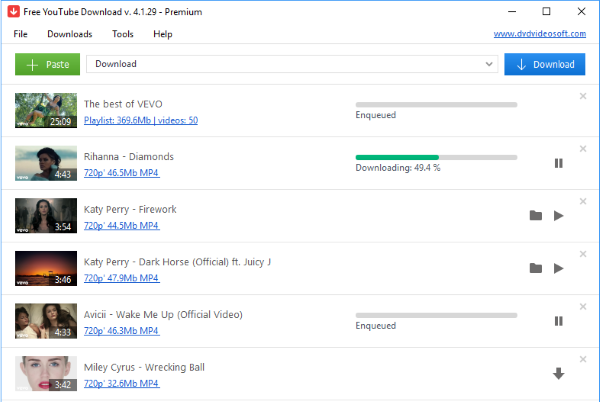
Kostenloser YouTube-Download
Free YouTube Download ist eine kostenlose und plattformübergreifende Anwendung, die für Windows, Mac und Android funktioniert. Mit der Free YouTube Download-Software können Sie YouTube-Videos herunterladen und in das MP4-Format konvertieren. Die Anwendung ist leicht und schnell und (soweit wir das beurteilen können) von dieser Quelle frei von Viren und Malware.
Die Benutzeroberfläche ist einfach, fügen Sie einfach die Video-URL in das Feld oben ein, warten Sie, bis sie ausgefüllt ist, und klicken Sie dann auf Herunterladen. Der kostenlose YouTube-Download lädt das Video dann in wenigen Sekunden auf Ihren Computer herunter.
Die Software selbst ist sehr schnell, aber die Downloadzeit hängt von Ihrer Verbindung und der Größe der Datei ab.
Ein netter Trick mit dem kostenlosen YouTube-Download ist die Möglichkeit, eine Reihe von Videos in die Warteschlange zu stellen. Um eine Reihe von Videos in die Warteschlange zu stellen, fügen Sie die Video-URLs jedes Videos in eine Textdatei ein, richten Sie die Anwendung auf diese Datei und sie wird sie alle aufnehmen und mit dem Herunterladen beginnen.
Wenn Sie eine Alternative zu VLC suchen, ist dieses kleine Programm einen Blick wert.
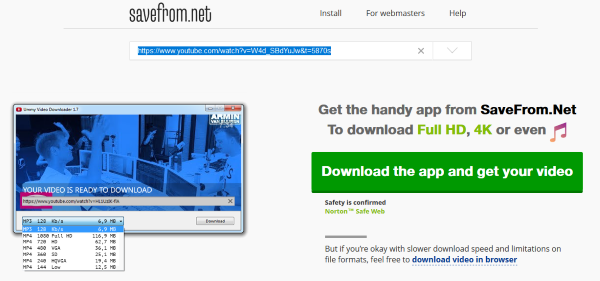
Savefrom.net zum Herunterladen von YouTube-Videos
Savefrom.net ist ein Webdienst, mit dem Sie ein YouTube-Video direkt über die Website savefrom.net herunterladen können. Sie müssen keine App herunterladen oder eine Erweiterung verwenden, das ist so einfach wie es nur geht. Es ist bequem, da Sie es von der Savefrom.net-Webanwendung aus verwenden können.

- Navigieren Sie zu Savefrom.net.
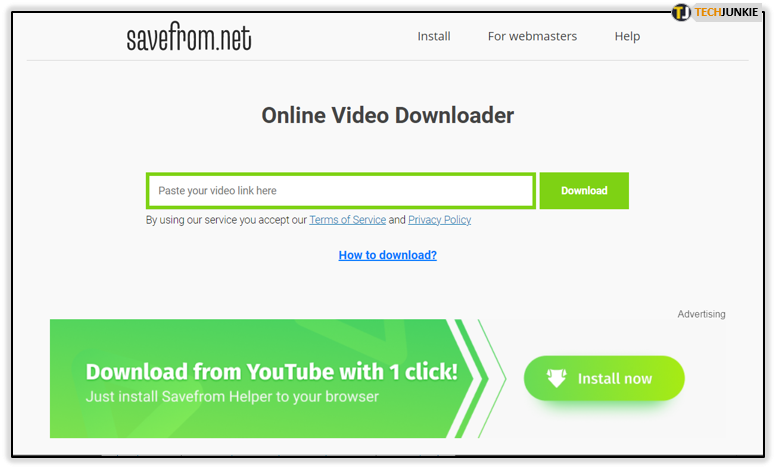
- Fügen Sie die Video-URL in das Feld ein und klicken Sie auf die blaue Schaltfläche.
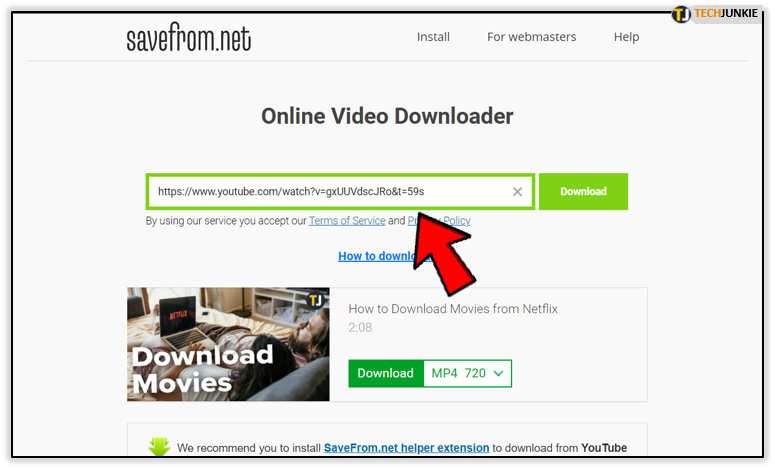
- Wählen Sie im nächsten Bildschirm „Video im Browser herunterladen“ und wählen Sie Ihre Qualität aus.
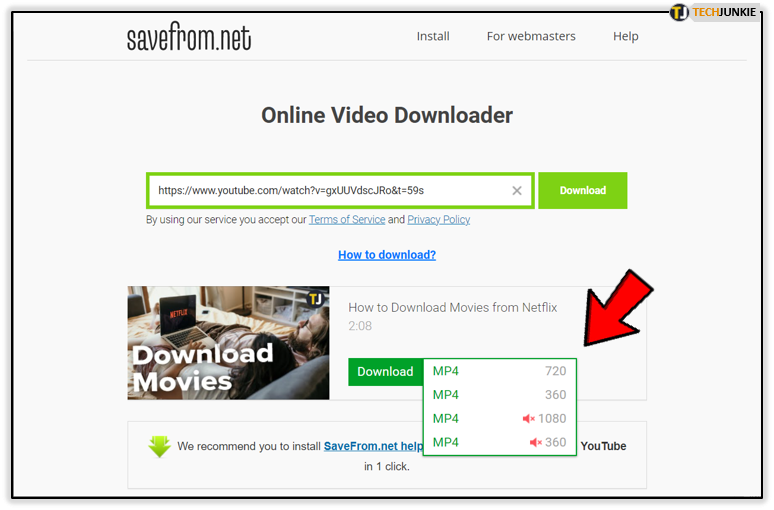
- Wählen Sie die grüne Download-Schaltfläche, um den Download zu starten.
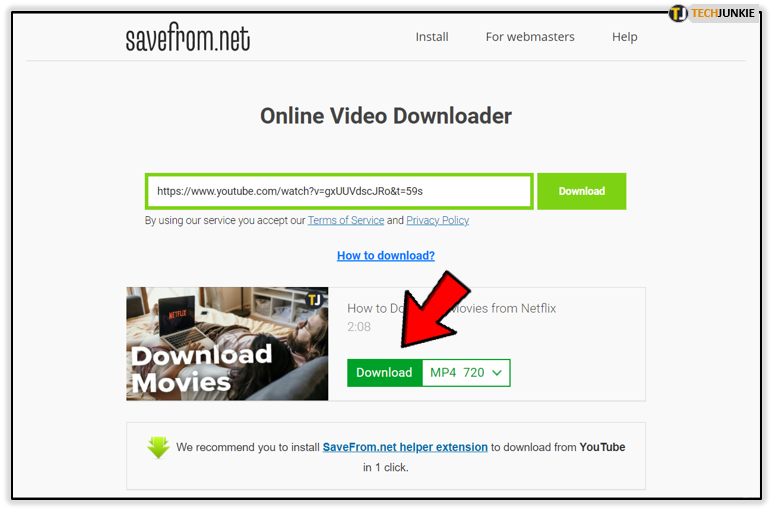
Die Website ändert regelmäßig ihr Layout, weicht aber nie weit von diesem grundlegenden Prozess ab. Die Auswahl „Video im Browser herunterladen“ ist neu, daher ist sie möglicherweise nicht vorhanden, wenn Sie es versuchen, aber der Vorgang ist einfach genug, um es herauszufinden.
Es pusht derzeit einen Premium-Film-Downloader, aber der kostenlose Aspekt funktioniert immer noch gut. Sie müssen nur einen zusätzlichen Schritt durchlaufen, um es zu erhalten.
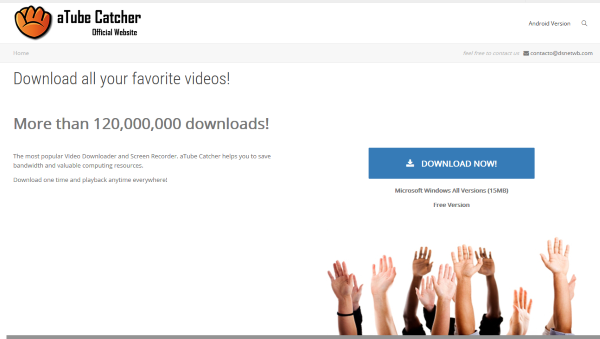
aTube Catcher
aTube Catcher ist eine weitere installierte App, aber so schnell und einfach zu bedienen, dass sie eine Erwähnung verdient, obwohl sie anscheinend nur unter Windows funktioniert.
Die Benutzeroberfläche von aTube Catcher ist farbenfroh und intuitiv zu bedienen. Die Installation ist klein, aber Sie müssen beim Einrichten vorsichtig sein, da darin gebündelte Apps enthalten sind, die Sie nicht installieren können. Überprüfen Sie Ihre Optionen sorgfältig, wenn Sie aTube Catcher installieren, es sei denn, Sie möchten eine neue Browser-Symbolleiste.
Abgesehen davon funktioniert die Anwendung gut. Mit aTube Catcher können Sie Video-URLs hinzufügen, Batch-Downloads durchführen, Videos in MP4 konvertieren und andere nette Tricks ausführen.
Starten Sie das Programm und es zeigt Ihnen, was Sie tun können und wie Sie es tun. Als Einstieg könnten viele Anbieter von Premium-Software viel von aTube Catcher lernen. Es funktioniert gut.
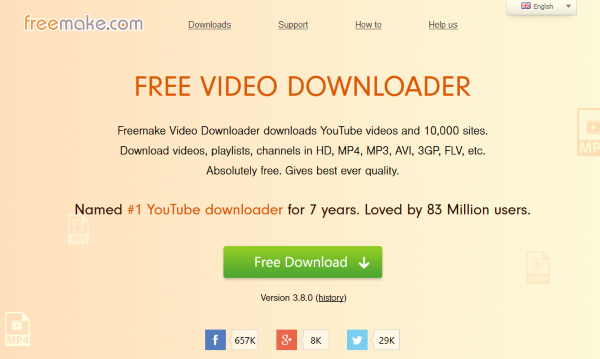
Freemake-Video-Downloader
Freemake Video Downloader ist eine weitere installierte App, die einen Besuch wert ist. Es unterstützt nicht nur YouTube, sondern auch viele andere Websites und kann in MP4 und einer Reihe anderer Formate heruntergeladen werden. Das Programm ist außerdem einfach zu bedienen und schließt Downloads schnell und effizient ab.
Wie aTube Catcher hat das Installationsprogramm „ Extras “, die Sie vermeiden müssen, wenn Sie kein neues Antivirenprogramm und keine Symbolleiste möchten. Die App ist auch werbefinanziert, obwohl diese leicht zu ignorieren sind.
Sobald diese Hürden überwunden sind, ist das Kernprogramm einfach und schnell. Zwei Eigenschaften, die wir mögen.
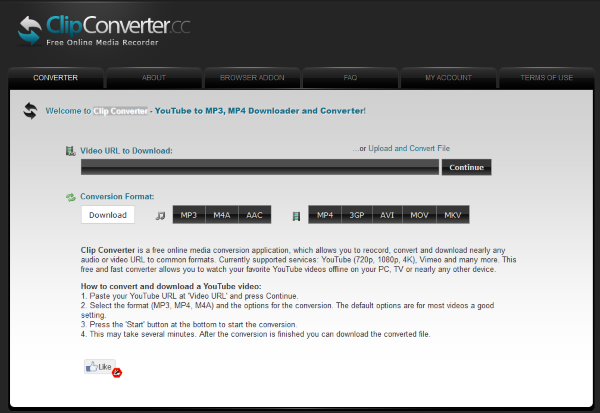
Clip-Konverter
Clip Converter ist eine Website, die die schwere Arbeit für Sie erledigt. Wie Savefrom.net nimmt diese Seite eine Video-URL von YouTube oder einer anderen Videoseite und lädt sie als MP4 herunter. Es ist einfach zu bedienen, relativ schnell und erfordert keine Installation. Die Website kann zu Spitzenzeiten etwas langsamer werden, ist aber ansonsten ein Kinderspiel.
Zusätzlich zu YouTube (HD, 720p, 1080p, 4K) funktioniert Clip Converter für Vimeo, Facebook Video und andere Dienste.
Fügen Sie einfach die Video-URL in das Feld in der Mitte ein und wählen Sie Ihr Format aus. Klicken Sie auf Weiter, um alles einzurichten, bestätigen Sie Ihre erforderliche Qualität und klicken Sie dann auf Start. Wenn sich die Anweisungen ändern, veröffentlicht Clip Converter die genauen Schritte direkt auf seiner Website.
Ihr Download beginnt innerhalb weniger Sekunden. Soweit ich testen kann, ist das einzige, was heruntergeladen wird, das Video und sonst nichts, also ist Clip Converter zumindest vorerst absolut sicher zu verwenden.
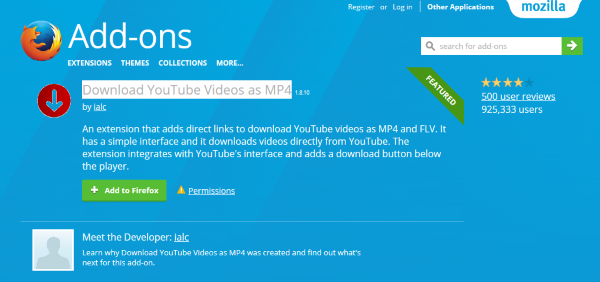
Laden Sie YouTube-Videos als MP4 herunter
YouTube-Videos als MP4 herunterladen ist ein Firefox-Add-on, das das Herunterladen für Sie übernimmt. Es lässt sich nahtlos im Browser installieren und fügt Download-Links zu Videos hinzu, wenn Sie zu ihnen navigieren. Der Entwickler sagt, dass das Add-on nicht mit der neuen YouTube-Benutzeroberfläche funktioniert, aber ich fand, dass es gut funktioniert und es sollte auch für Sie gut funktionieren.
Wenn Sie sich auf der Seite eines gewünschten Videos befinden, sehen Sie sich die Freigabeoberfläche darunter an. Sie sollten einen Download-Tab sehen. Wählen Sie es aus und es sollten Qualitätsoptionen angezeigt werden. Wählen Sie Ihre gewählte Option und der Download beginnt. Es ist wirklich so einfach.
Lassen Sie uns nun den Elefanten im Raum ansprechen. Ist es legal, YouTube-Videos herunterzuladen und zu konvertieren? Ich habe dies bis zum Schluss aufgehoben, da ich es hasse, die Überschrift zu begraben, aber es ist etwas, das angegangen werden muss.
Ist es legal, YouTube-Videos herunterzuladen und zu konvertieren?
Die kurze Antwort lautet: Nein, es ist in den meisten Fällen nicht legal, es sei denn, Sie haben die ausdrückliche Genehmigung des Erstellers der Inhalte. Selbst dann verstößt das Herunterladen gegen die Nutzungsbedingungen (ToS) von YouTube.
Es ist kurz, daher empfehlen wir, das Ganze über den obigen Link zu lesen, aber hier ist ein wichtiger Abschnitt der Nutzungsbedingungen von YouTube:
Tube gewährt Ihnen hiermit die Erlaubnis, auf den Dienst zuzugreifen und ihn zu nutzen, wie in diesen Nutzungsbedingungen festgelegt, vorausgesetzt, dass:
- Sie erklären sich damit einverstanden, ohne die vorherige schriftliche Genehmigung von YouTube keinen Teil des Dienstes oder des Inhalts in irgendeinem Medium zu verbreiten, es sei denn, YouTube stellt die Mittel für eine solche Verbreitung durch die vom Dienst angebotenen Funktionen (z. B. den Embeddable Player) zur Verfügung.
- Sie stimmen zu, keinen Teil des Dienstes zu ändern oder zu modifizieren.
- Sie stimmen zu, auf Inhalte nicht über andere Technologien oder Mittel als die Videowiedergabeseiten des Dienstes selbst, den Embeddable Player oder andere ausdrücklich autorisierte Mittel zuzugreifen, die von YouTube bestimmt werden können.
- Sie stimmen zu, den Dienst nicht für eine der folgenden kommerziellen Zwecke zu nutzen, es sei denn, Sie erhalten die vorherige schriftliche Genehmigung von YouTube:
- der Verkauf des Zugangs zum Dienst;
- den Verkauf von Werbung, Sponsoring oder Werbeaktionen, die auf oder innerhalb des Dienstes oder Inhalts platziert sind; oder
- der Verkauf von Werbung, Sponsoring oder Werbeaktionen auf einer beliebigen Seite eines werbefähigen Blogs oder einer Website, die Inhalte enthalten, die über den Dienst bereitgestellt werden, es sei denn, anderes Material, das nicht von YouTube bezogen wurde, erscheint auf derselben Seite und ist von ausreichendem Wert, um die Grundlage dafür zu bilden Verkauf.
Wenn Sie also weder vom Inhaltseigentümer noch von YouTube eine Notiz haben, verstoßen Sie mit dem Herunterladen gegen die Regeln und möglicherweise gegen das Gesetz. Halten Sie sich daher bitte an die YouTube-Nutzungsbedingungen (ToS).
Hier sind einige andere TechJunkie-Artikel, die Sie möglicherweise nützlich finden:
- So konvertieren Sie eine VOB-Datei in MP4
- So betten Sie ein YouTube-Video in ein Google-Dokument ein
- So verwenden Sie YouTube-Suchfilter
Sie haben also mehrere Möglichkeiten, YouTube-Videos herunterzuladen und in MP4 zu konvertieren. Haben Sie andere Methoden, die Sie vorschlagen möchten? Welche Methoden funktionieren am besten, die Sie zum Konvertieren von YouTube-Videos in mp4 verwendet haben? Erzählen Sie uns davon unten in den Kommentaren!
